Cara Memperbaiki Tulisan di Word Tanpa Spasi. Saat ini kegiatan menulis banyak mengalami perubahan.
Yang dahuu masih menggunakan pulpen serta pensil untuk menulis, sekarang banyak yang lebih memilih dengan menggunakan laptop atau PC untuk melakukan pencatatan.
Beberapa keuntungan jika menggunakan laptop adalah karena menulis bisa dilakukan secara lebih cepat dan efektif.
Selain itu kitapun bisa dengan mudah untuk mengedit serta mengubah tulisan tersebut. Ini tidak bisa kita laukan apaila kita menulis secara manual menggunakan pulpen.
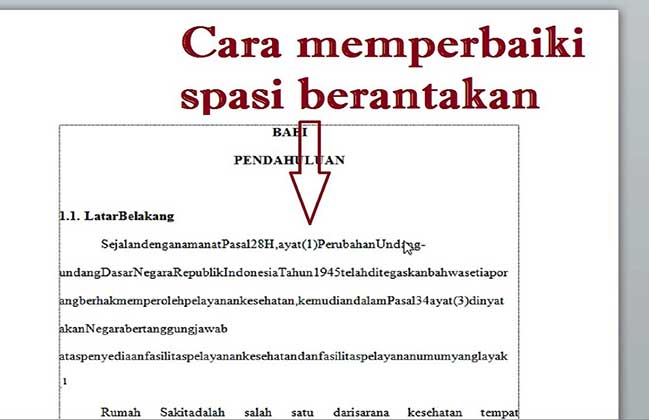
Walaupun saat kita menulis menggunakan laptop, akan lebih cepat selesai akan tetapi pada saat mengetik kita juga bisa melakukan kesalahan. Salah satu kesalahan yang sering dilakukan adalah spasi yang berantakan pada tulisan.
Spasi yang berantakan ini terjadi karena kita mengetik dengan buru-buru, atau jika kita melakukan copy paste dari internet. Ataupun kita membuka file di versi word yang berbeda. Ini juga akan menimbulkan masalah pada spasi tulisan.
Spasi yang tidak rapi juga akan membuat hasil tulisan terkesan tidak memiliki makna. Pengaturan spasi pun bertujuan agar terlihat rapi, tertata serta enak dilihat.
Kita juga perlu memaksimalkan semua fitur yang dimiliki oleh Microsoft word termasuk didalamnya adalah pengaturan spasi.
Namun begitu tidak semua orang bisa memanfaatkan fitur spasi ini. Akibatnya ketika kita membaca di file dengan penggunaan office yang berbeda, spasi akan tampak berantakkan. Karena banyak yang belum tahu juga cara pengaturan spasi seperti ini.
Cara Memperbaiki Tulisan di Word Tanpa Spasi
Baca Juga:
Oleh karena itu dibawah akan di jelaskan mengenai tulisan yang mempunyai spasi tidak teratur dan cara mengatasinya.
Ada beberapa cara memperbaiki tulisan di Word tanpa spasi agar spasi pada tulisan terlihat rapi, diantaranya adalah :
Melakukan Perubahan pada Save As Type
Cara memperbaiki tulisan di word tanpa spasi pertama yang harus kita lakukan adalah dengan melakukan perubahan pada Save As Type.
Cara ini sama dengan cara ketika akan membuat file dokumen pada office 2007 dan dokumen bertujuan agar bisa dibuka di office 2003.
Lalu agar spasi pada dokumen tersebut tidak berantakan maka kita harus melakukan perubahan pada tipe penyimpanan. Caranya pilih word 97-2003 document, sebelum kita menyimpan file document pada save as type.
Penggunaan cara seperti ini walauopun bisa mengatasi permasalahan pada spasi akan tetapi memiliki beberapa kekurangan diantaranya adalah fitur terbaru yang dibuat pada office terbaru tidak bisa tersimpan di office versi lama.
Install Microsoft Office Suite Service Pack 3 ( SP3)
Langkah lain untuk merapikan tulisan tanpa spasi adalah dengan melakukan install Microsoft Office Suite Pack 3 ( SP3 ).
Cara ini bertujuan agar pada saat kita menginstall SP3 di office 2007 bisa terbaca di office 2010 dan 2013 termasuk permasalahan spasi yang berantakan. SP3 ini berukuran 351 Mb dan bisa di download pada situs resmi Microsoft Office.
Lakukan sedikit pengaturan pada office 2010 atau office 2013
Langkah terakhir dan paling mudah dilakukan adalah melakukan beberapa pengaturan pada office 2010 atau 2013.
Caranya adalah dengan membuka menu file pilih Info. Lalu langkah selanjutnya adalah pilih Prepare For Sharing dan Check Compability.
Baca juga:
Berikan tanda ceklist atau centang pada Check Compability when Saving Documents. Tujuannya adalah agar semua fitur yang terdapat pada office 2013 dan office 2010 bisa dibuka pada office 2007 termasuk mengatasi masalah spasi.
Ketiga cara memperbaiki tulisan di word tanpa spasi tersebut sangat mudah dilakukan dan dipraktekkan. Sehingga masalah spasi yang berantakkan dapat segera teratasi.
